【Excel・エクセル】QRコードを作成する方法(無料)

エクセルにQRコードを作って、webサイトに飛べるようにしたいんだ。

バーコードやQRコードを挿入する方法を見てみよう。
- エクセルでQRコードは作成できる
- 「開発タブ」→「挿入」→「コントロールの選択」→「Microsoft Barcode Control 16.0」
- バーコードを「右クリック」→「Microsoft Barcode Control 16.0オブジェクト」→「プロパティ」
- スタイルを「QRコード」
- QRコードを「右クリック」→「プロパティ」→ValueにURLを入力
QRコード作成を動画で見る
【Excel・エクセル】QRコードを作成する方法
QRコードは次の図のような、スマホのカメラなどで読み取ってwebサイトに飛ぶ、便利なコードのこと。
これ、実はエクセルでも簡単に作れちゃうんです!
手軽にwebサイトに誘導できる、優れものですよ。
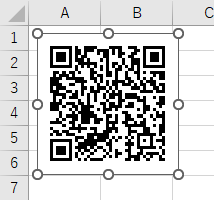

その前に1つ、準備が必要だよ。
QRコードの作成準備、開発タブを表示する
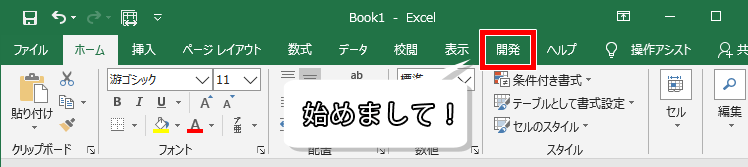
タブに「開発」がなければ、開発タブを表示するところから始めましょう。
リボンを「右クリック」→「リボンのユーザー設定」→右側の枠の「開発」にチェックを入れて「OK」です。
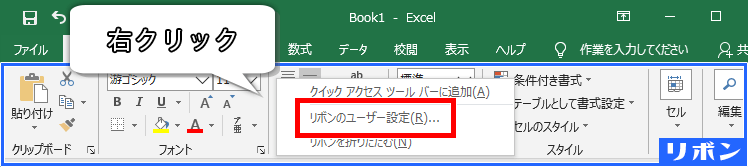
開発タブの表示については、下記ページで詳しくご紹介していますよ!
QRコードの作成方法
ステップ1
「開発タブ」→コントロールのところにある「挿入」をクリックします。
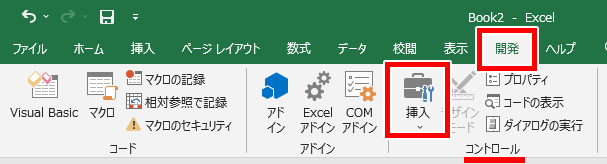
ステップ2
出てきたメニューから「コントロールの選択」をクリックします。
右下のドライバーとスパナのようなアイコンですね。
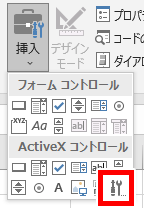
ステップ3
「Microsoft Barcode Control 16.0」を選んで「OK」をクリックです。
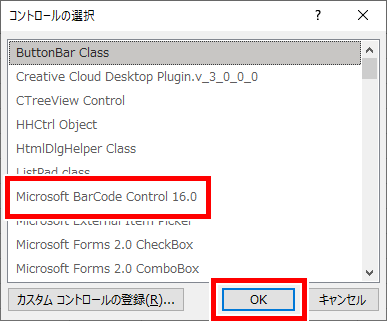

ちょ、そんなのないよ?

Microsoft Barcode Controlがない場合、Accessランタイムをインストールする必要があるよ。
Accessランタイムのインストール方法は、下記ページでご紹介しています!
ステップ4
マウスポインタが「+」のマークに変わったら、Shiftを押しながらQRコードの大きさ分ドラッグします。
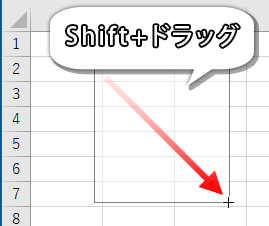
はい、バーコードが作成できました。
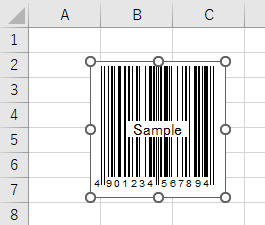
ステップ5
挿入したバーコードを「右クリック」→「Microsoft Barcode Control 16.0 オブジェクト」→「プロパティ」と選んでいきます。
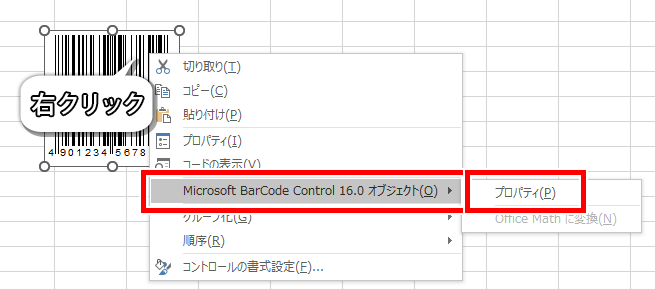
ステップ6
「スタイル」を「QRコード」に変更して、「OK」をクリックです。
スタイルの右にある枠をクリックすれば、選べますよ。
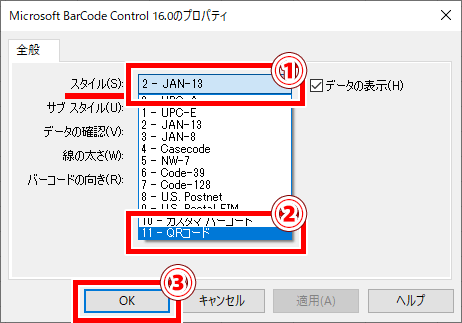
完成!
無事、QRコードが作成できました!
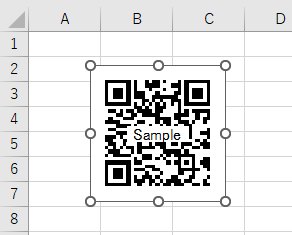

真ん中に「Sample」ってあるが?

リンク先を設定してないから、読み込んでも飛べないよってことだね。
QRコードにリンク先を設定する
QRコードを読み込んだ際のリンク先を設定します。
ステップ1
QRコードを「右クリック」→「プロパティ」を選びます。
Microsoft Barcode Control 16.0 オブジェクトのプロパティじゃありませんよ~
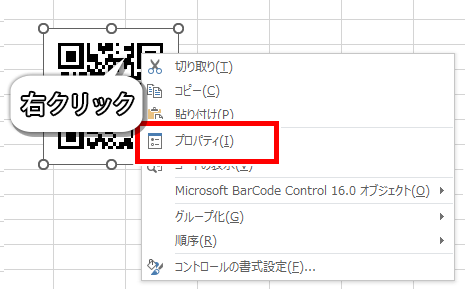
ステップ2
細長いのが出てきましたが、この中の「Value」に、リンク先のURLを入力します。

URLは間違えないように、コピペ推奨だよ。
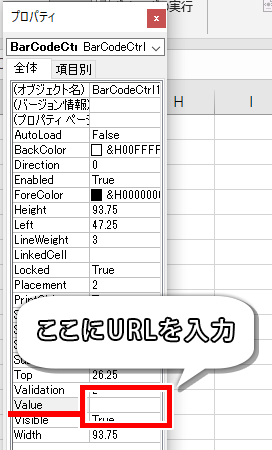
ステップ3
最後に右上の「×」をクリックして閉じます。
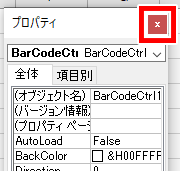
完成!
Sampleの文字が消え、無事QRコードが作成できました!
スマホのカメラで読み取ると、webサイトに飛べましたね!
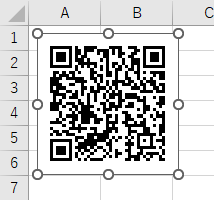
これで、QRコードを使って簡単にリンク先へ飛ばせますね!
それでは、お疲れさまでした!
- エクセルでQRコードは作成できる
- 「開発タブ」→「挿入」→「コントロールの選択」→「Microsoft Barcode Control 16.0」
- バーコードを「右クリック」→「Microsoft Barcode Control 16.0オブジェクト」→「プロパティ」
- スタイルを「QRコード」
- QRコードを「右クリック」→「プロパティ」→ValueにURLを入力










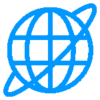


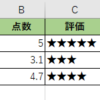

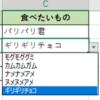


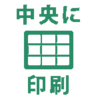

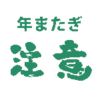

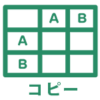


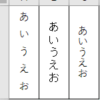
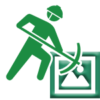
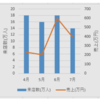

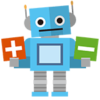
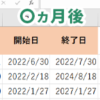






ディスカッション
コメント一覧
まだ、コメントがありません